Palantir Foundry
Hinweis
Der folgende Artikel zum Connector wird von Palantir zur Verfügung gestellt, dem Eigentümer dieses Connectors und Mitglied des Microsoft Power Query Connector Certification Program. Wenn Sie Fragen zum Inhalt dieses Artikels haben oder Änderungen an diesem Artikel wünschen, besuchen Sie die Palantir-Website und nutzen Sie die dortigen Supportkanäle.
Zusammenfassung
| Element | Beschreibung |
|---|---|
| Freigabestatus | Allgemeine Verfügbarkeit |
| Produkte | Power BI (Semantikmodelle) Power BI (Dataflows) Fabric (Dataflow Gen2) |
| Unterstützte Authentifizierungsarten | Organisatorisches Konto (Power BI Desktop) Persönliches Zugriffstoken |
Voraussetzungen
Dieser Connector funktioniert mit jeder aktiven Palantir Foundry-Umgebung. Vergewissern Sie sich, dass Sie die folgenden Einrichtungsschritte durchgeführt haben, bevor Sie den Connector verwenden:
- Laden Sie den Foundry Datasets ODBC-Treiberherunter und installieren Sie ihn.
- Wenn Sie die OAuth-Authentifizierung verwenden, stellen Sie sicher, dass Ihre Foundry-Administratoren die Drittanbieteranwendung "Power BI®" in der Systemsteuerung aktiviert haben. Weitere Einzelheiten finden Sie in der Dokumentation Foundry third-party apps.
Unterstützte Funktionen
- Importieren
- DirectQuery (Power BI-Semantikmodelle)
Verbindung zu Palantir Foundry von Power Query Desktop aus
Um von Power Query Desktop aus eine Verbindung zu Palantir Foundry herzustellen, führen Sie die folgenden Schritte aus:
Wählen Sie in der Erfahrung Daten abrufen die Option Palantir Foundry in der Connectorauswahl.
Geben Sie unter Verbindungseinstellungendie Basis-URL Ihrer Foundry-Umgebung an. Beispiel:
https://<subdomain>.palantirfoundry.com/. Optional können Sie einen Datensatz RID und Zweigbereitstellen.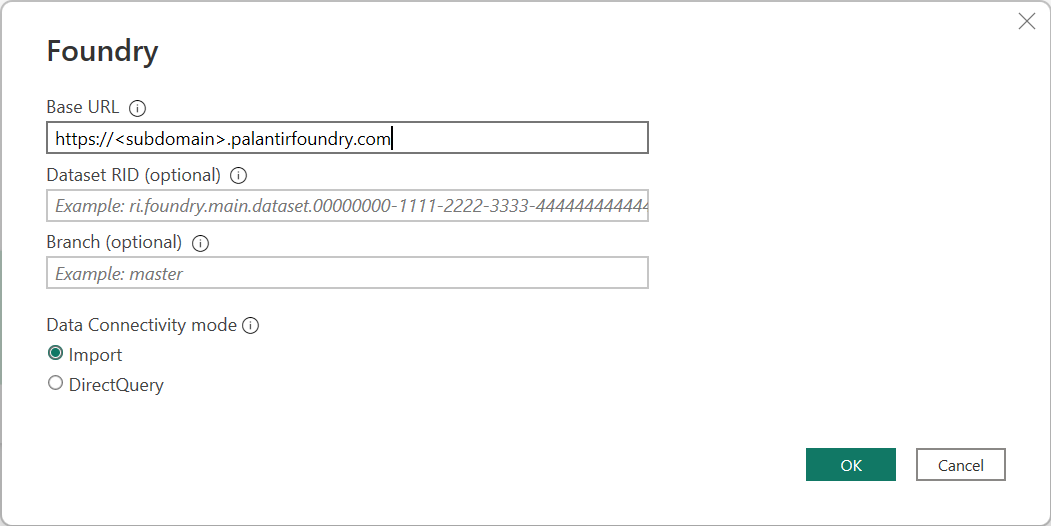
Wählen Sie entweder den Datenverbindungsmodus Import oder DirectQuery.
Wählen Sie OK aus.
Wenn Sie zum ersten Mal eine Verbindung zu Foundry herstellen, wählen Sie entweder den Authentifizierungstyp Foundry OAuth (empfohlen) oder Foundry Token. Nach der Anmeldung (Foundry OAuth) oder der Eingabe eines Tokens (Foundry Token), wählen Sie Connect.
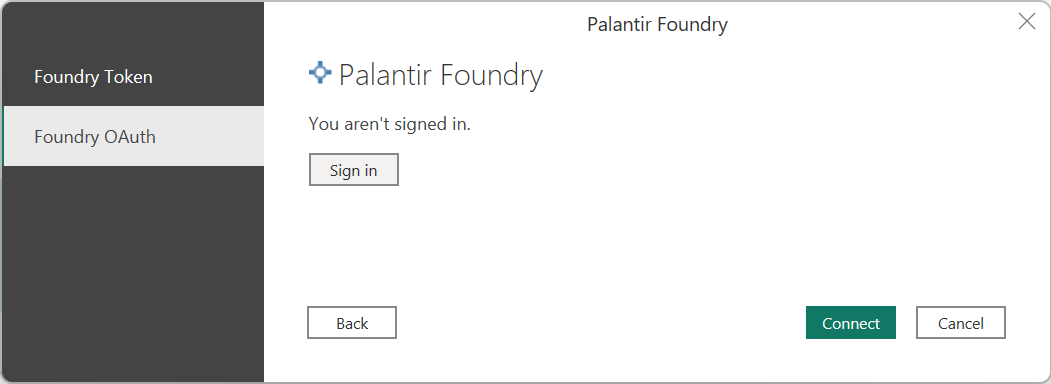
Weitere Einzelheiten zu diesen Authentifizierungsoptionen finden Sie unter Power BI von Foundry: Authentifizieren Sie sich mit der Foundry Dokumentation.
Wählen Sie im Navigatorden/die gewünschten Datensatz/e aus und wählen Sie dann entweder Laden, um die Daten zu laden, oder Daten transformieren, um die Daten im Power Query Editor weiter zu transformieren.
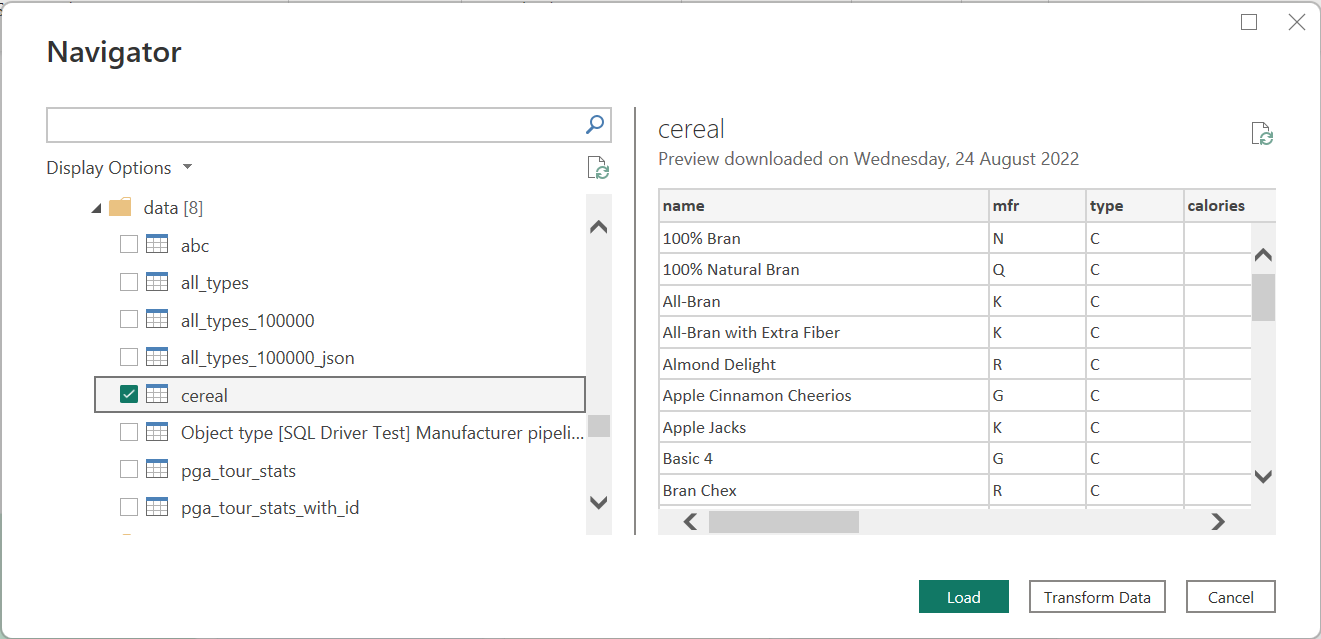
Verbindung zu Palantir Foundry von Power Query Online aus
Hinweis
Bevor Sie beginnen, stellen Sie sicher, dass Sie Zugriff auf ein lokales Gateway mit einer bestehenden Verbindung zu Foundry haben.
Um eine Verbindung zu Palantir Foundry von Power Query Online aus herzustellen, führen Sie die folgenden Schritte aus:
Wählen Sie in der Connectorauswahl die Option Palantir Foundry.
Geben Sie unter Verbindungseinstellungendie Basis-URL an, die mit einer bereits auf Ihrem lokalen Daten-Gateway konfigurierten Verbindung übereinstimmt. Beispiel:
https://<subdomain>.palantirfoundry.com/. Optional können Sie einen Datensatz RID und Zweigbereitstellen.
Vergewissern Sie sich, dass in der Dropdown-Liste Verbindung der Name Ihres lokalen Gateways angezeigt wird.
Wählen Sie Weiter aus, um fortzufahren.
Wählen Sie im Navigatordie gewünschten Daten aus und wählen Sie dann Daten transformieren.
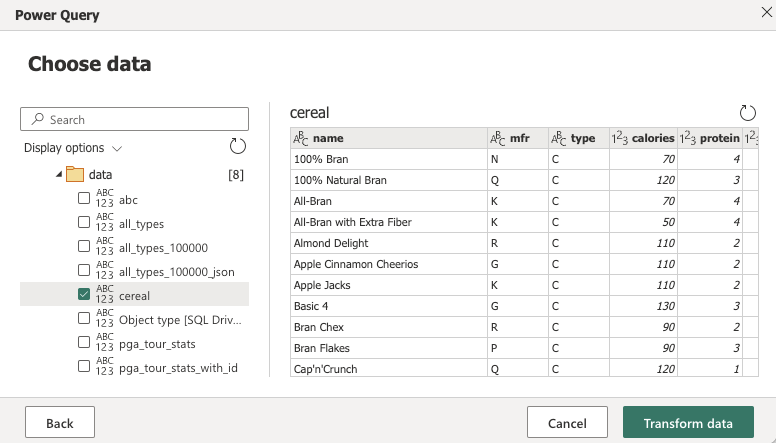
Problembehandlung
Wenn Sie Probleme mit der Verbindung zu Foundry haben, finden Sie in den folgenden Ressourcen der Palantir Foundry-Dokumentation Hinweise zur Fehlerbehebung:
Feedback
Bald verfügbar: Im Laufe des Jahres 2024 werden wir GitHub-Issues stufenweise als Feedbackmechanismus für Inhalte abbauen und durch ein neues Feedbacksystem ersetzen. Weitere Informationen finden Sie unter https://aka.ms/ContentUserFeedback.
Feedback senden und anzeigen für